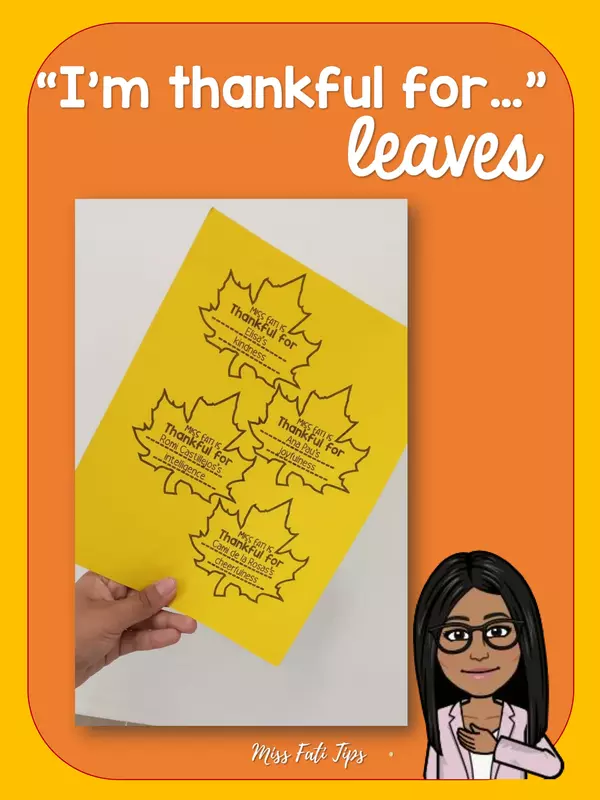
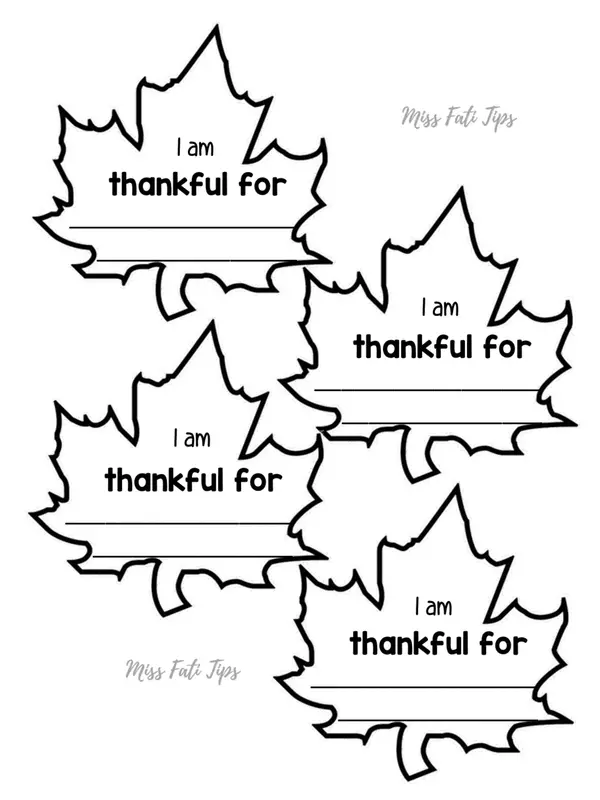
| Downloads count | 117 |
| Resource type | Activity |
| Recommended age | 6 - 10 years |
| File information | pptx, 4 pages, 767 KB |
| Comments count | 3 |
El archivo es un Power point editable para que puedan escribirle las hojitas a sus alumnos o imprimirlas para que ellas llenen.
Si se imprimen de varios colores, puedes decorar tu puerta con ellos!
Happy Thanksgiving!




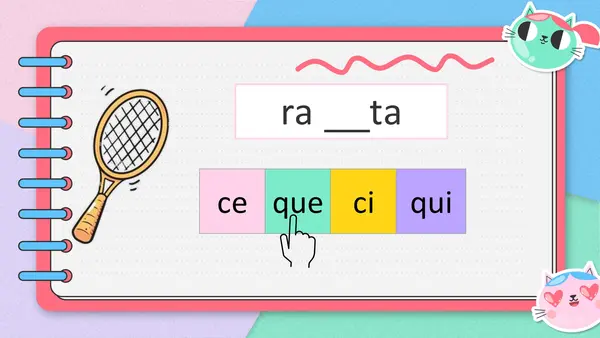

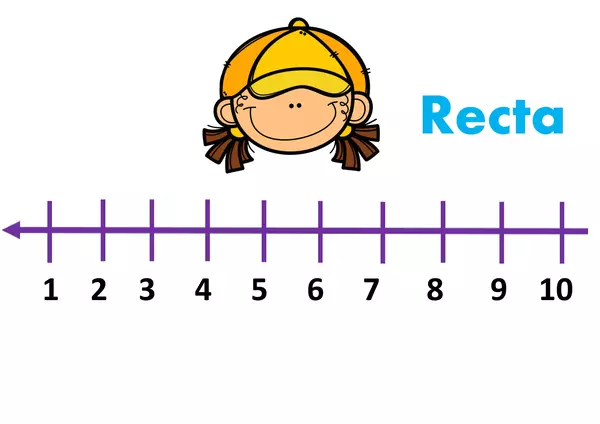
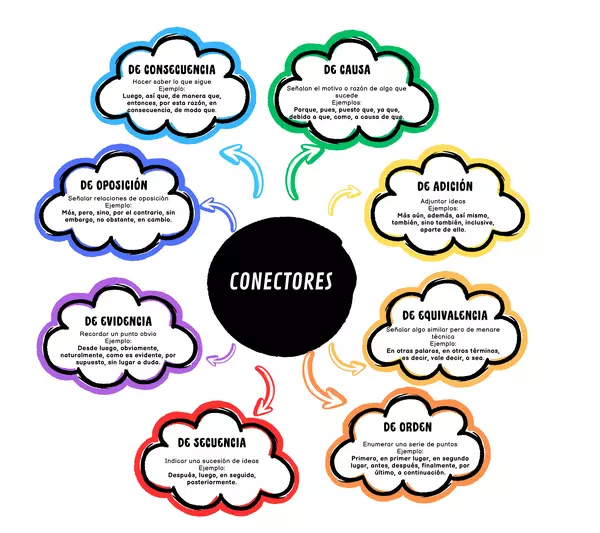
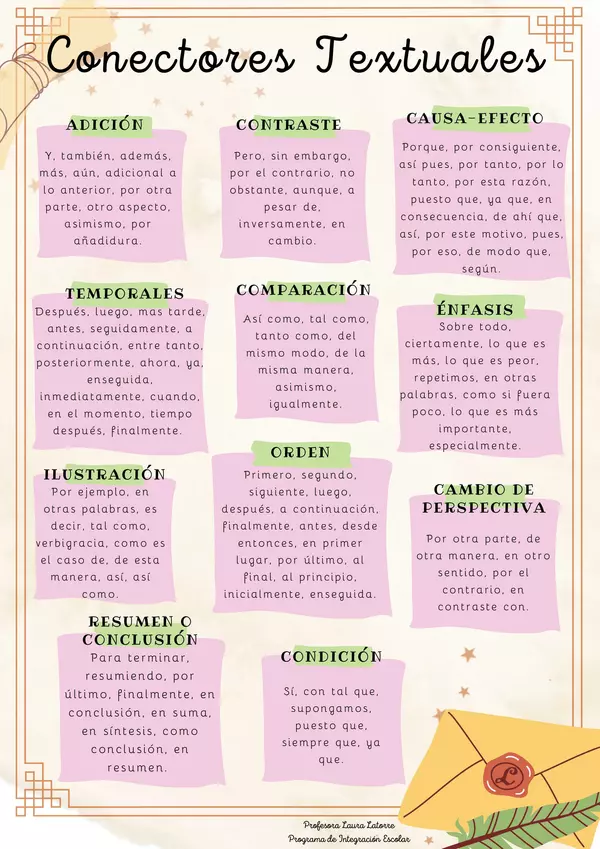

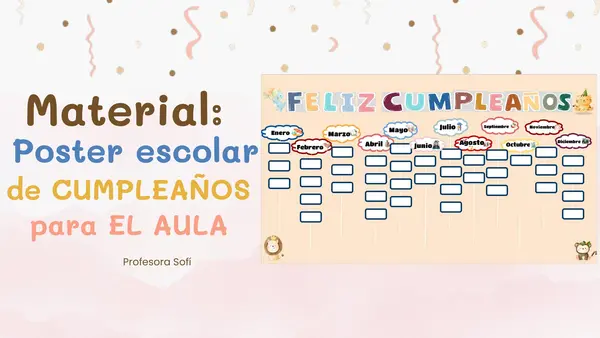


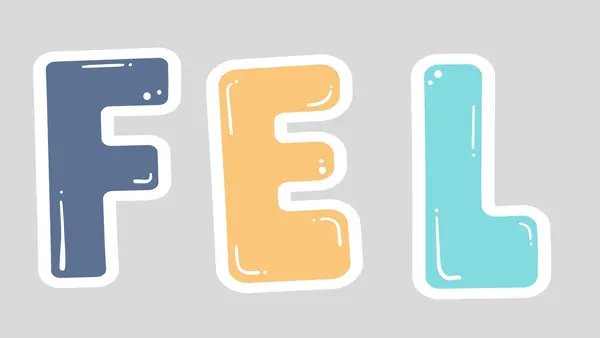
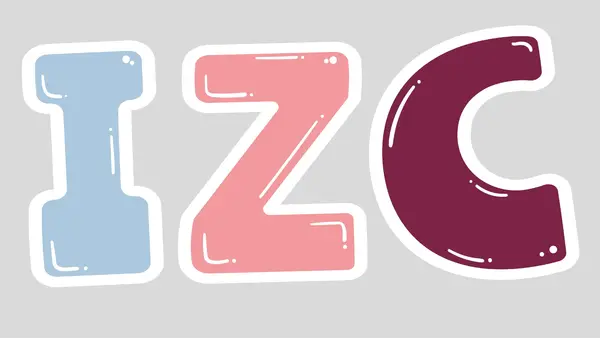

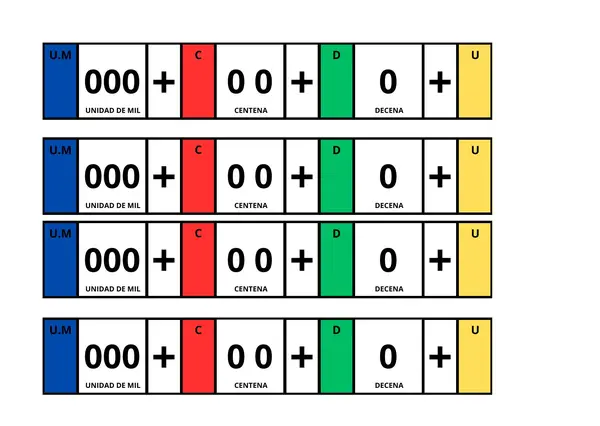
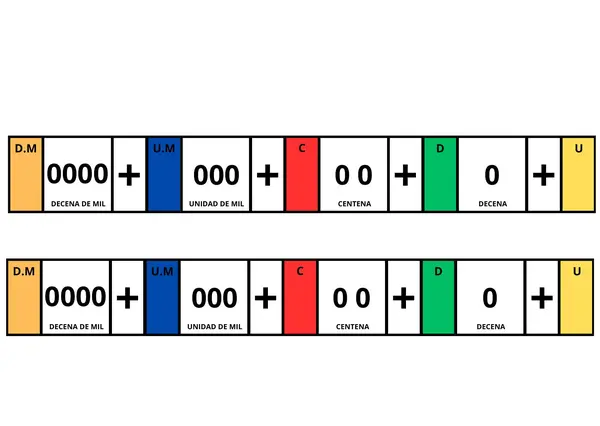
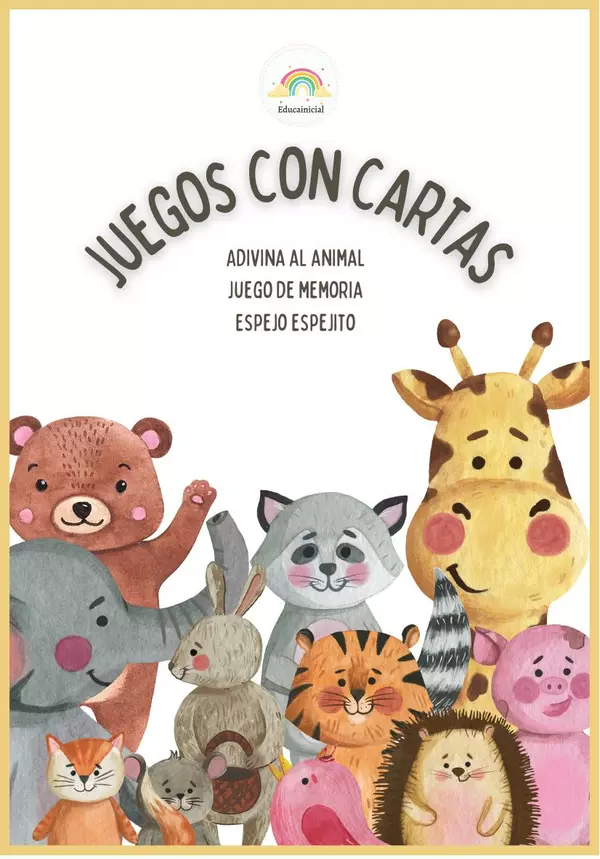
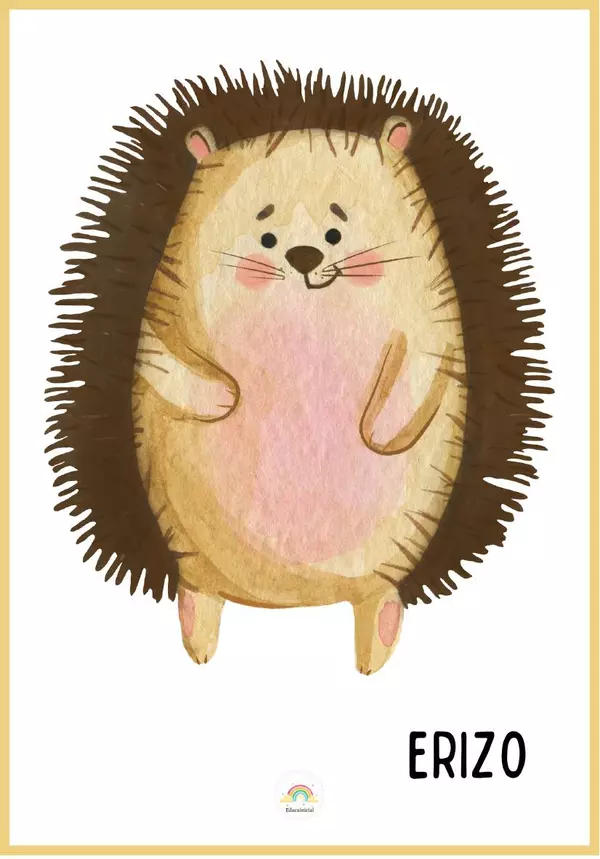
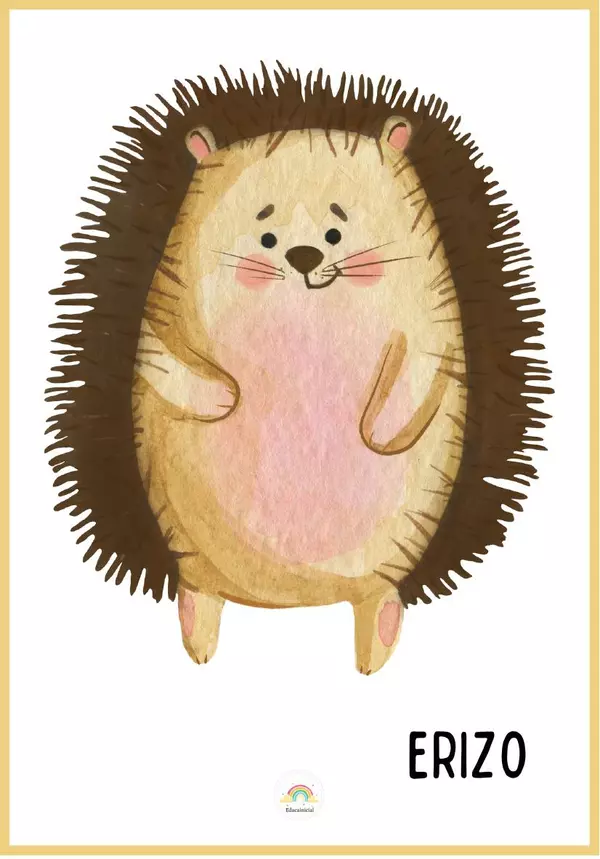
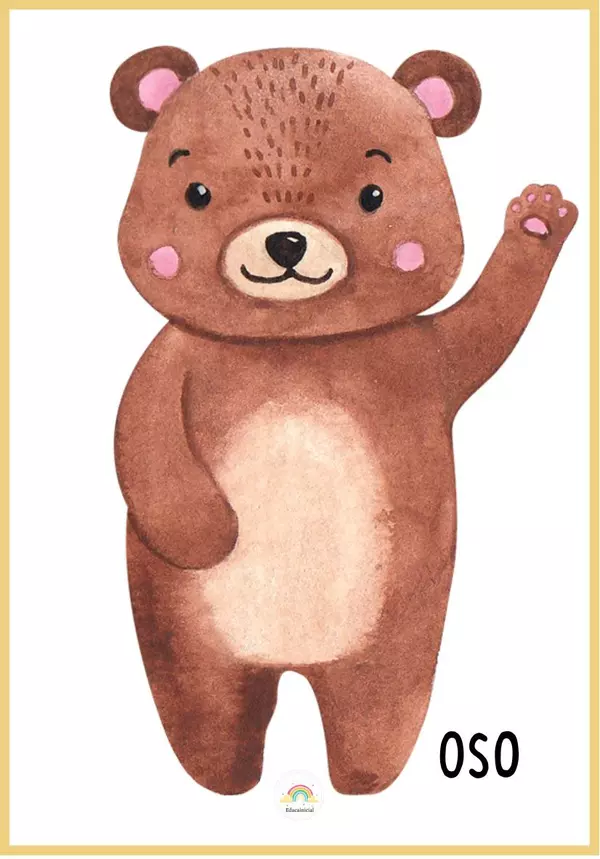
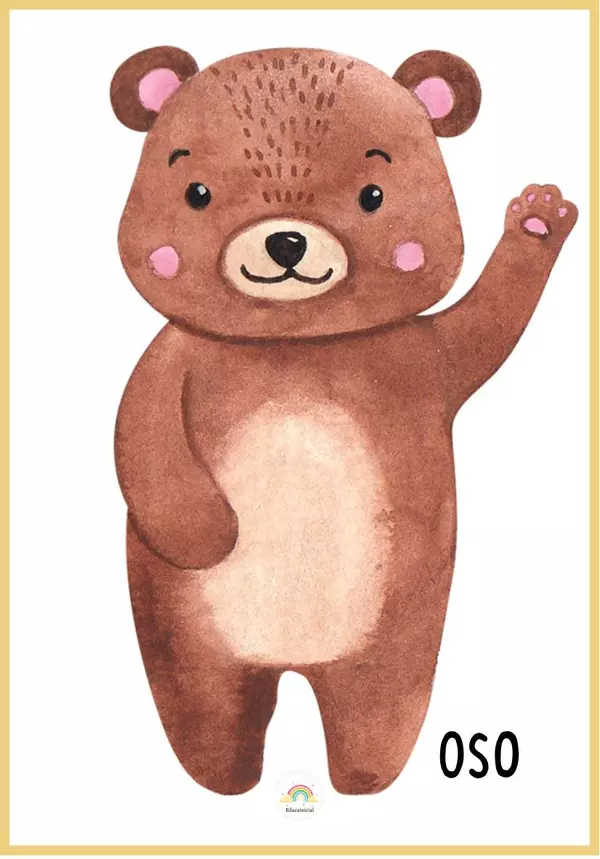
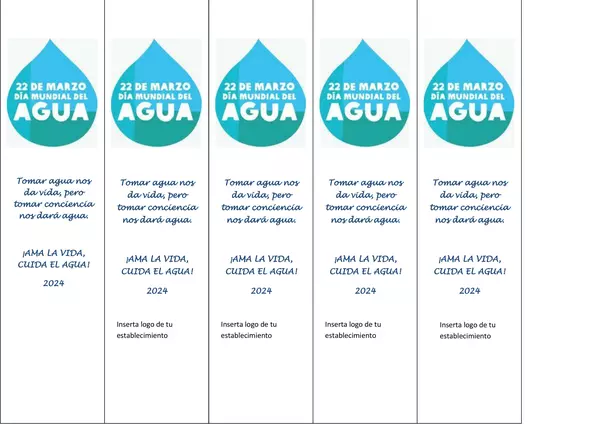
Michas gracias por el recurso , está lindo❤️